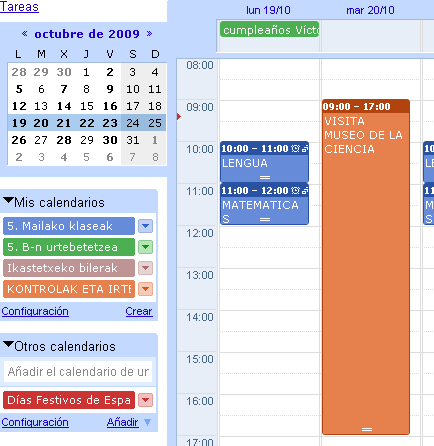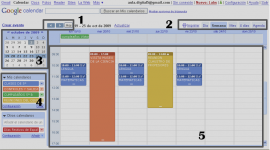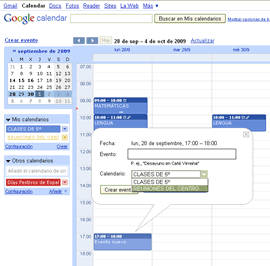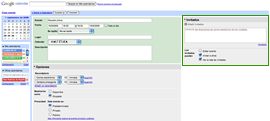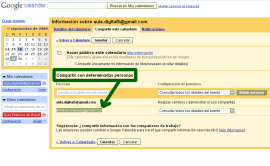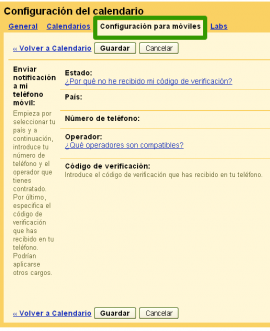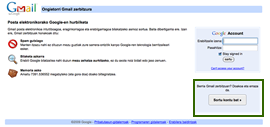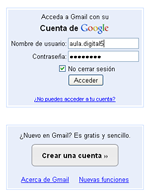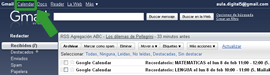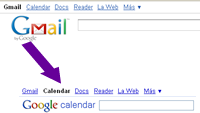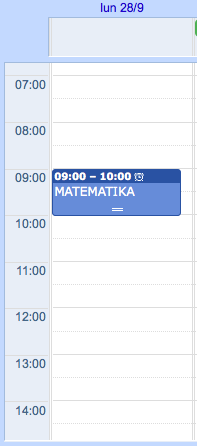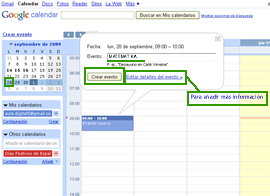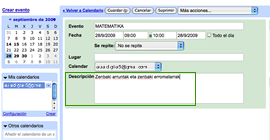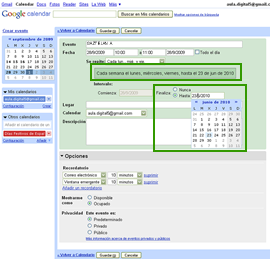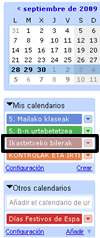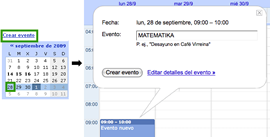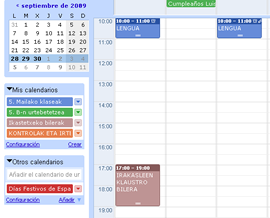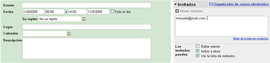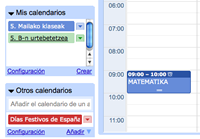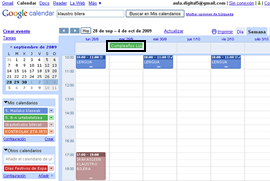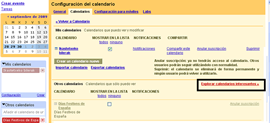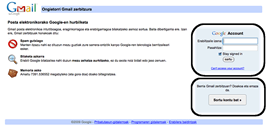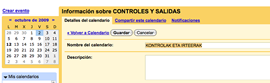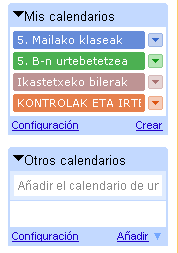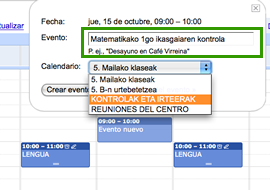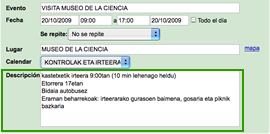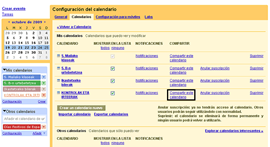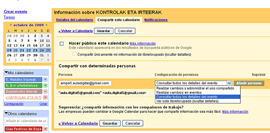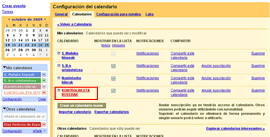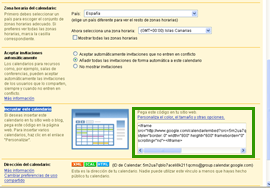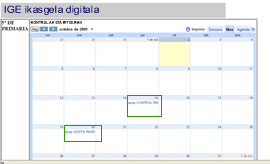KAPSULA – 1 MAILAKO IKT TAILERRA
Diseinatu modu errazean ikasturteko zure egutegi-agenda birtuala


1 de 13

Aurkibidea
- Diseinatu modu errazean ikasturteko zure egutegi-agenda birtuala

- Ibilbidea
- Zer da Google Calendar?
- Zer da Google Calendar?
- IKT Programazioa
- Kasu Praktikoa:Ikasgelako agenda egutegi birtuala sortzea
- Kasu Praktikoa:Ikasgelako agenda egutegi birtuala sortzea
- Kasu Praktikoa:Ikasgelako agenda egutegi birtuala sortzea
- Kasu Praktikoa:Ikasgelako agenda egutegi birtuala sortzea
- Ariketa:Ikasturteko kontrolen eta irteeren egutegia
- Ariketa:Ikasturteko kontrolen eta irteeren egutegia
- Ariketa:Ikasturteko kontrolen eta irteeren egutegia
- Autoebaluazio Jarduerak
- Autoebaluazio Jarduerak
Kredituak
© Itinerarium 2011
ZUZENDARITZA: Narcís Vives
KOLABORATZAILEAK:
- PRODUKZIO-ZUZENDARITZA: Antonio Cara
- EDUKI-ZUZENDARITZA: Antonio Cara
- ZUZENDARITZA TEKNIKOA: Maite Vílchez
- EGILEA: Maite Vílchez eta Antonio Cara
- EUSKARARA ITZULPENA: Eskola 2.0
- MAKETAZIOA: Miquel Gordillo eta Maite Vílchez
Glosario
Laguntza
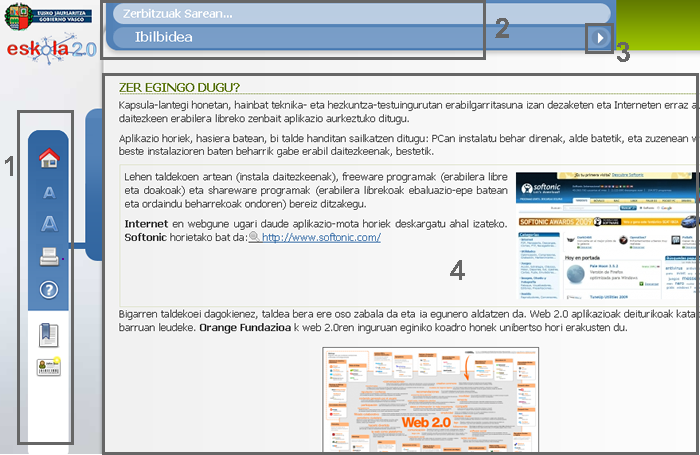
- Ezkerreko Menua (goitik beherako ordenean): ikastaroaren orrialde nagusiko ikonoa (home), hizki tamainuaren ikonoa, moduluaren inprimakiaren ikonoa, laguntzarako sarbidearen eta edukiaren aurkibidearen ikonoa.
- Barra materialen izena eta oraingo atalaren izenburua.
- Nabigazio geziak (hurrengo-aurreko orrialdea).
- Edukiak.
Egilea:
Pau Casacuberta
Copyright:
Itinerarium: http://www.itinerarium.cat/

CLASES DE 5º
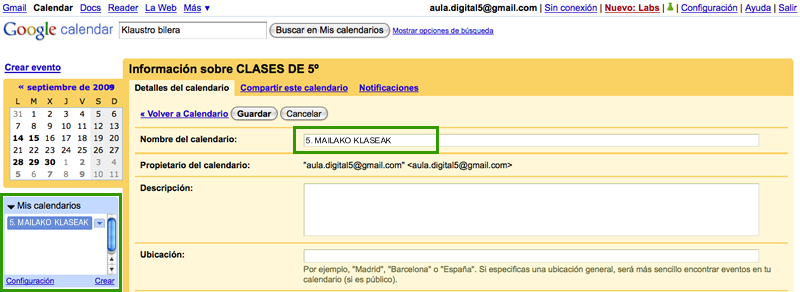
Crear evento

Ikastetxeko bilerak
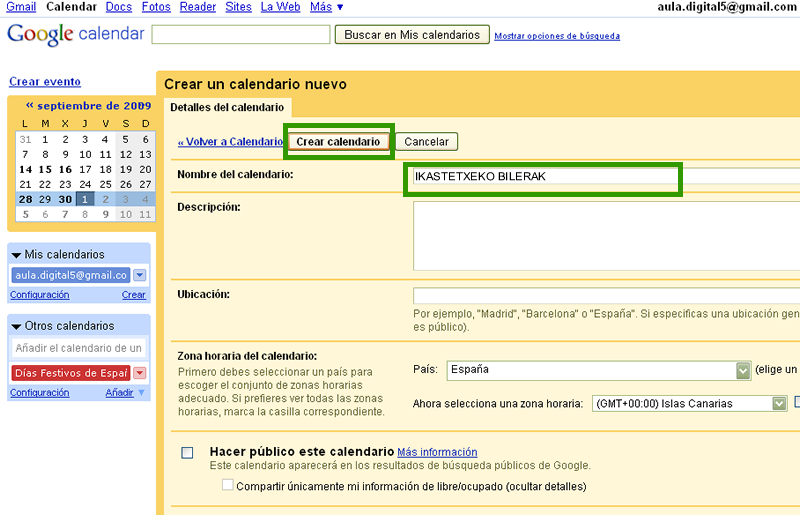
Evento cumpleaños
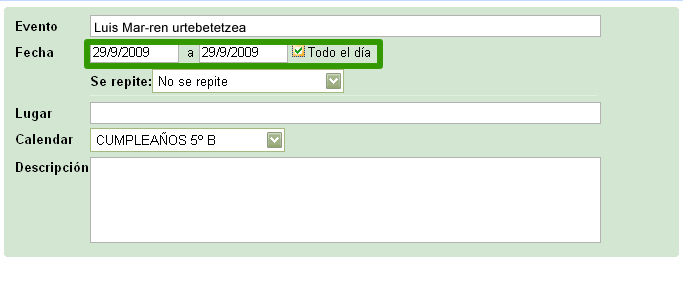
Evento